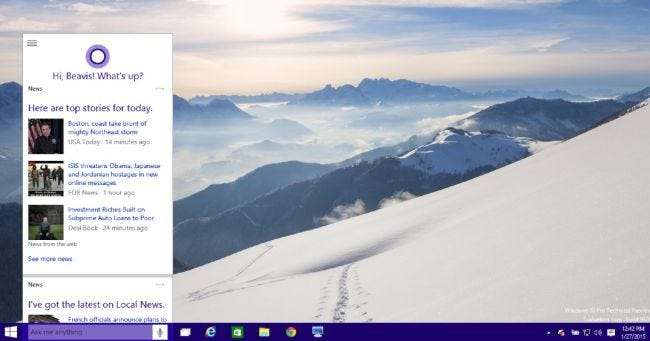
En çok konuşulan özelliklerden biri Windows 10'un en son sürümünde doğrudan görev çubuğuna entegre edilen Cortana kişisel asistanıydı. Peki ya tüm o görev çubuğu alanını boşa harcamak istemezseniz?
Neyse ki, arama kutusunu görev çubuğundan kaldırmanın bir yolunu sağlamakla kalmıyorlar, aynı zamanda onu bir simgeye dönüştürebilirsiniz veya tamamen kaldırabilirsiniz ve ardından yalnızca Başlat Menüsünü açtığınızda görev çubuğunda görünür (yani yine de uygulamalarınızı arayabilirsiniz).
Windows'un bir parçası olarak dijital asistan fikrini beğenip beğenmediğimizden tam olarak emin değiliz, ancak önizlemeyi kullanıyorsanız, en azından bir şans tanımak için test etmenizi öneririz. Beğenmediyseniz, onu devre dışı bırakabilir ve arama kutusunun, uygulamalarınızın yanı sıra web'de arama yaptığı Windows 8.x davranışına geri dönmesini sağlayabilirsiniz.
Cortana Arama Kutusunu Görev Çubuğundan Kaldırma
Arama kutusunu gizlemenin Cortana'yı gerçekten devre dışı bırakmadığını unutmayın - bunun nasıl yapılacağına ilişkin talimatlar için aşağıyı okumaya devam edin. Bu, kutuyu Görev Çubuğundan gizler.
Görev çubuğunda herhangi bir boş alana sağ tıklayın, Ara'ya gidin ve ardından "Arama kutusunu göster" i "Cortana simgesini göster" veya "Gizli" olarak değiştirin.
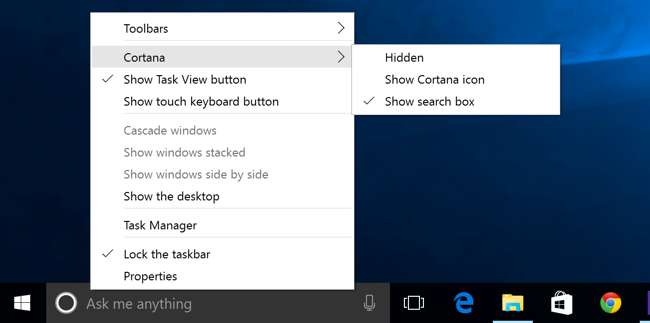
Bunu bir simgeye değiştirirseniz, aşağıda gördüğünüz gibi bir çevre gösterilir.

Ve tamamen devre dışı bırakırsanız, görev çubuğundan kaldırılır. Yeni görev değiştiricinin oldukça hoş olduğunu söylesek de, görev Görünümü düğmesini üzerindeyken kutuyu sağ tıklayıp işaretini kaldırarak da gizleyebilirsiniz.
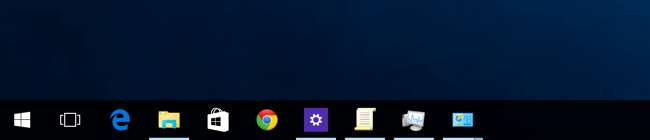
Cortana'yı devre dışı bırakma
Cortana'yı etkinleştirmediyseniz, Ara kutusuna ve ardından Ayarlar simgesine tıkladığınızda buna benzer görünen kutunun üst kısmını göreceksiniz. Cortana'nın Kapalı olduğunu unutmayın. Ayrıca, bu anahtarı kapatarak Başlat Menüsünde arama yaparken çevrimiçi aramayı ve Bing sonuçlarını dahil etmeyi de kapatabilirsiniz.
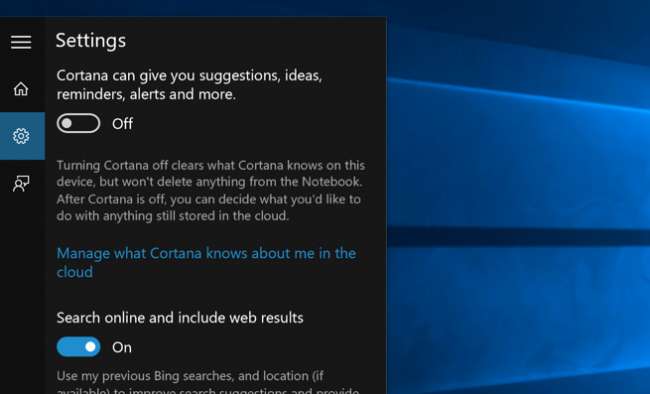
Cortana'yı zaten etkinleştirdiyseniz, ayarlar iletişim kutusu tamamen değişir ve Defter simgesinin altında gizlenir - buradan Ayarlar'a tıklayıp yukarıdaki ekrana gidebilirsiniz.
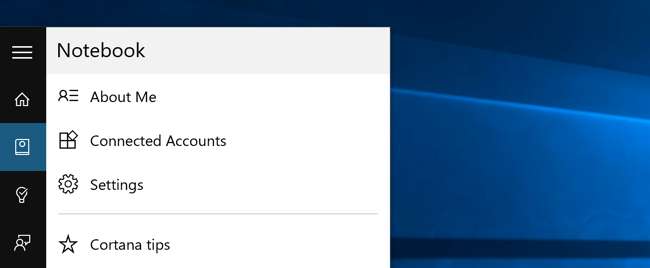
Cortana ve Bing'i devre dışı bıraktıktan sonra, simgeyi gizleyebilirsiniz.
Kapatabilmeniz gerçekten çok güzel - yine de ilk başta Bing'in Başlat menümüzün dışında kalmasını tercih ederdik.







